手机如何作为摄像头连接电脑直播?投屏步骤是什么?
- 数码百科
- 2025-04-20
- 2

随着互联网技术的发展,越来越多的人开始尝试使用手机作为摄像头进行电脑直播,无论是进行网络教学、线上会议还是个人娱乐直播,这种使用方式为用户提供了极大的便利。本文将详细介...
随着互联网技术的发展,越来越多的人开始尝试使用手机作为摄像头进行电脑直播,无论是进行网络教学、线上会议还是个人娱乐直播,这种使用方式为用户提供了极大的便利。本文将详细介绍如何将手机连接到电脑上作为摄像头使用,以及一些实用的投屏步骤。
手机连接电脑直播前的准备工作
在开始之前,我们需要确保具备以下条件:
1.一台手机,最好支持高清摄像并且拥有足够的电量。
2.一台电脑,安装有支持手机投屏功能的软件或系统。
3.一条数据线,用于连接手机和电脑。
4.若使用无线连接,则需保证手机和电脑处于同一WiFi网络。
5.适当的直播软件或平台,用于最终的直播显示。

手机作为摄像头连接电脑的步骤
有线连接方式
1.连接数据线:使用数据线将手机连接到电脑上。
2.打开USB调试:在手机上进入设置,找到“开发者选项”,打开“USB调试”开关。如果手机没有显示“开发者选项”,需要在“关于手机”中连续点击“版本号”几次以激活开发者模式。
3.启用MTP或PTP模式:在连接电脑后,手机通常会弹出USB使用模式的选择,选择“媒体传输协议(MTP)”或者“图片传输协议(PTP)”。
4.电脑安装设备驱动:部分手机可能需要电脑安装相应的设备驱动程序,以便电脑识别手机摄像头。
5.运行直播软件:启动你的直播软件或平台,选择手机作为摄像头输入设备。
无线连接方式
1.确保网络连接:保证手机和电脑连接在同一个WiFi网络中。
2.下载投屏软件:在手机和电脑上下载支持无线投屏的应用程序。例如AirDroid,LonelyScreen等。
3.安装并运行投屏软件:在手机和电脑上安装下载好的投屏软件,并按照提示运行。
4.建立连接:通常在软件内选择“电脑搜索到设备”或“手机连接到电脑”,按照指示完成配对。
5.配置直播软件:完成投屏连接后,在直播软件中选择手机作为摄像头输入。
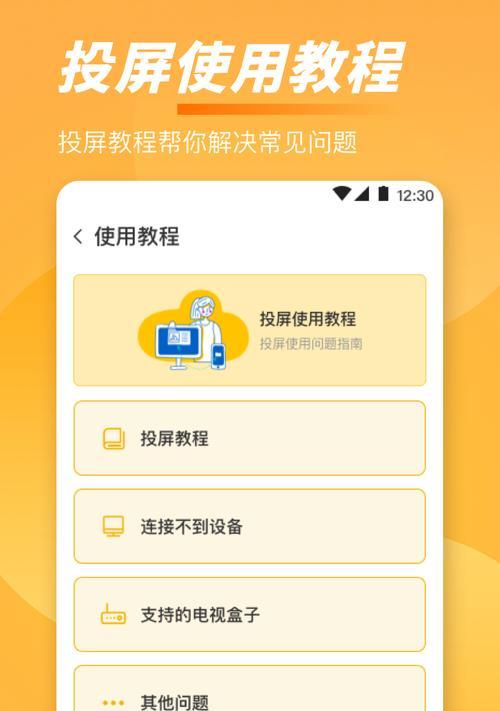
投屏步骤中的注意事项
兼容性问题:不同手机和电脑之间可能存在兼容性问题,尝试不同的软件或方式找到最适合你的设备组合。
延迟问题:无线连接可能比有线连接延迟更大,对于实时直播来说,应尽量选择延迟较低的方式。
稳定性和安全性:在公共网络环境下使用时,要注意数据传输的安全性和直播过程的稳定性。
软件更新:确保使用的投屏软件和直播软件都更新至最新版本,以获得最佳性能和功能支持。

直播时可能遇到的问题及解决方案
视频图像扭曲或颜色不正常:检查摄像头设置和直播软件的视频捕捉设置,确认分辨率和帧率设置正确。
声音传输不稳定:检查手机和电脑的音频输入输出设备设置,确保音频捕捉和传输无误。
连接频繁断开:若使用无线连接,尽量靠近路由器,并尝试重启路由器或软件。
通过以上步骤,你可以将手机作为摄像头连接到电脑进行直播。如果你已经准备好进行一场精彩的直播,那么就不要犹豫,马上行动起来吧!记得在实践中不断调整和完善你的设备设置,以达到最佳的直播效果。
本文链接:https://www.ptbaojie.com/article-8715-1.html

